Als u ooit de foutmelding "OLE-actie Excel" bent tegengekomen in Microsoft Excel, weet u dat hoe frustrerend het kan zijn. Dit foutbericht verschijnt wanneer Excel wacht tot een andere toepassing een OLE-actie (Object Linking and Embedding) voltooit. Gelukkig zijn er manieren om deze fout op te lossen en op te lossen.
In dit artikel geven we stapsgewijze instructies voor het oplossen van het foutbericht 'OLE action Excel' in Microsoft Excel. We leggen uit wat de fout veroorzaakt, hoe u kunt identificeren welke toepassing het probleem veroorzaakt en bieden oplossingen om u te helpen het probleem op te lossen.
Aan het einde van dit artikel beschikt u over de kennis en hulpmiddelen om de fout "OLE action Excel" in Microsoft Excel op te lossen en op te lossen. Laten we dus aan de slag gaan en ervoor zorgen dat uw Excel-spreadsheet weer soepel werkt.
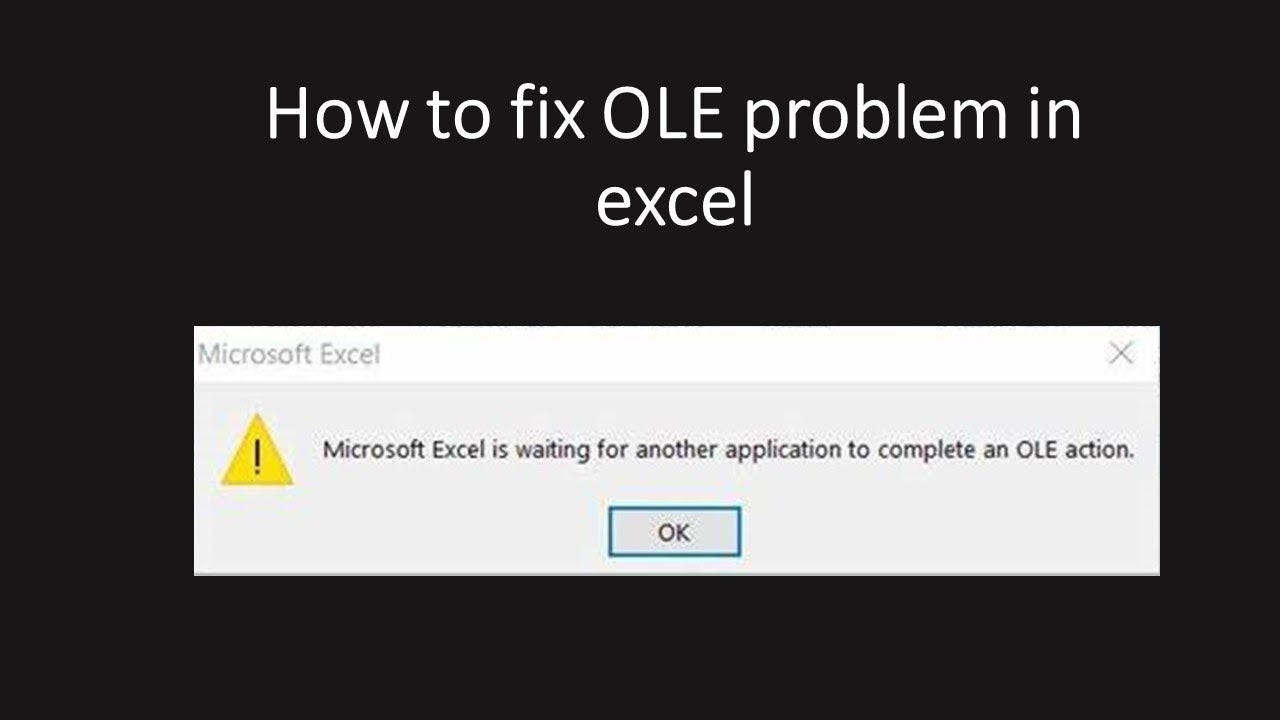
Wat is een OLE-actie?
Een OLE-actie is een door Microsoft ontwikkelde functie waarmee verschillende applicaties kunnen samenwerken. OLE staat voor "Object Linking and Embedding." Hiermee kunt u een deel van een document uit het ene programma in een ander programma gebruiken.
Microsoft Excel wacht totdat een andere toepassing een OLE-actie voltooit.
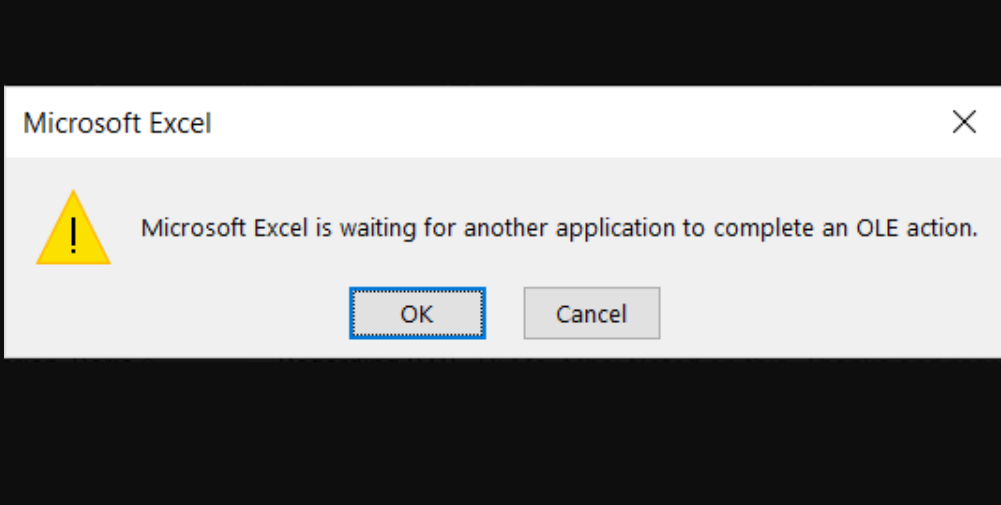
Bijvoorbeeld:
Mogelijk heeft u een diagram in een Excel-spreadsheet dat u in een PowerPoint-presentatie wilt gebruiken. Met OLE kunt u het diagram vanuit Excel kopiëren en in PowerPoint plakken.
Als u dit doet, is het diagram nog steeds gekoppeld aan het originele Excel-bestand. Als u dus wijzigingen aanbrengt in het diagram in Excel, worden deze wijzigingen weergegeven in het diagram in PowerPoint.
Met OLE kunt u ook een object "embedden" van het ene programma in het andere. Dit betekent dat het object wordt opgeslagen in het programmabestand waarin u het plakt.
Dit verschilt van koppelen, waarbij het object nog steeds in het originele bestand is opgeslagen.
OLE is een functie waarmee verschillende programma's kunnen samenwerken doordat u een deel van een document van het ene programma naar het andere kunt gebruiken. Het maakt het gemakkelijk om informatie en objecten tussen verschillende applicaties te delen.
Hoe los ik het probleem op dat Microsoft Excel wacht tot een andere toepassing een OLE-actie voltooit?
Als u Microsoft Excel gebruikt, heeft u mogelijk de foutmelding "Excel wacht tot een andere toepassing een OLE-actie voltooit.Dit kan gebeuren wanneer Excel wacht tot een ander programma een taak heeft voltooid voordat het zijn eigen taak kan voltooien.
Dit kan frustrerend zijn, vooral als je aan een deadline probeert te werken.
Een mogelijke oorzaak van dit probleem zijn verborgen links in uw Excel-bestand. Deze links zijn mogelijk niet zichtbaar via de reguliere Excel-tools, zoals de optie 'Koppelingen bewerken' op het tabblad 'Gegevens'. Ze kunnen worden verborgen in grafieken of andere objecten die uit een ander bestand zijn gekopieerd.
U kunt een Excel-invoegtoepassing met de naam "Inquire" downloaden van Microsoft om verborgen koppelingen te identificeren en te verwijderen. Met deze tool kunt u uw hele spreadsheet scannen en alle verborgen links bekijken. U kunt ze vervolgens verwijderen om het probleem op te lossen.
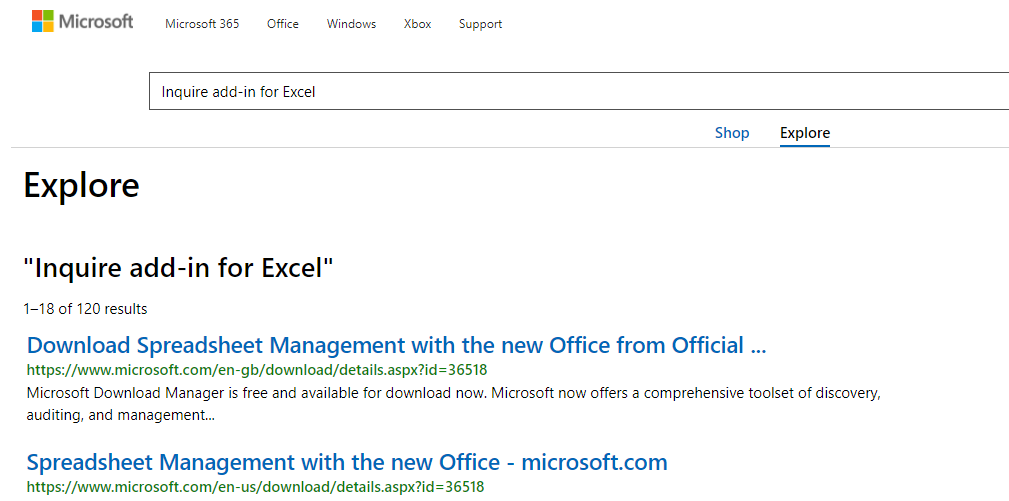
Om informatie te downloaden:
- Ga naar de Microsoft-website en zoek naar "Inquire add-in for Excel."
- Zodra u het hebt gedownload en geïnstalleerd, kunt u het openen via het tabblad 'Invoegtoepassingen' in Excel.
U kunt van daaruit de functie "Werkboekanalyse" uitvoeren om te zoeken naar verborgen links.
Door deze stappen te volgen, kunt u de fout 'Excel wacht tot een andere toepassing een OLE-actie voltooit' in uw Excel-bestand oplossen.
Dit is een andere manier
Als u de foutmelding 'Microsoft Excel wacht tot een andere toepassing een ole-actie voltooit' tegenkomt, zijn er verschillende manieren om dit op te lossen. Hier zijn enkele mogelijke oplossingen:
- Start uw systeem opnieuw op: het eerste dat u moet proberen, is uw computer opnieuw opstarten en kijken of dit het probleem oplost.
-
Schakel de functie 'Andere toepassingen negeren die DDE gebruiken' in: Soms kan het DDE-protocol conflicten veroorzaken met andere toepassingen, wat leidt tot de OLE-actiefout. Om dit op te lossen, kunt u de functie 'Andere toepassingen negeren die DDE gebruiken' in Excel inschakelen door naar:
- Bestand
- Opties
te gaan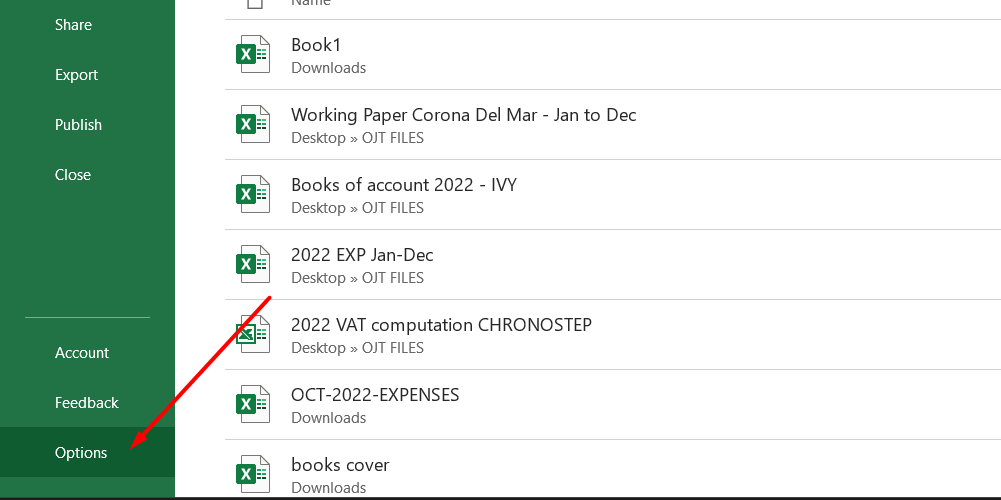
- Geavanceerd
- Algemeen
- Selecteer de juiste optie.
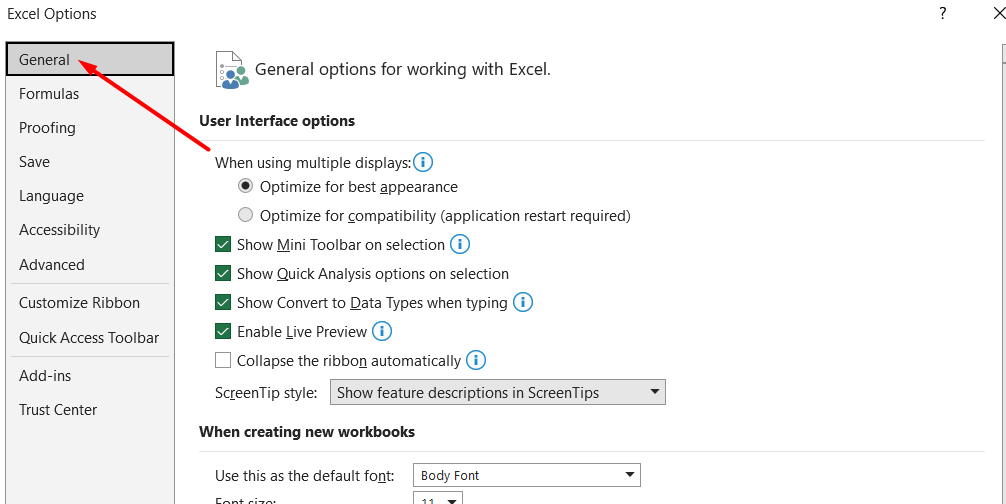
- Microsoft Office repareren of opnieuw installeren: als het probleem zich blijft voordoen, probeer dan uw Microsoft Office-toepassingen te repareren of opnieuw te installeren om eventuele beschadigde bestanden of instellingen te herstellen.
- Conflicterende invoegtoepassingen uitschakelen: Conflicterende invoegtoepassingen kunnen ook de OLE-actiefout veroorzaken. U kunt proberen ze uit te schakelen om te zien of dit het probleem oplost.
- Controleren op updates: zorg ervoor dat uw Microsoft Office-applicaties actueel zijn. Soms kunnen updates bugs of compatibiliteitsproblemen oplossen die mogelijk de OLE-actiefout veroorzaken.
Waarom treedt de OLE-fout op?
De OLE-actiefout is een bericht dat verschijnt wanneer Microsoft Excel wacht tot een andere toepassing een taak heeft voltooid voordat deze zijn eigen taak kan voltooien. Hier zijn drie veelvoorkomende redenen waarom dit foutbericht kan verschijnen:
- Het DDE-protocol is uitgeschakeld: Het DDE-protocol is een communicatieprotocol dat Excel gebruikt om informatie uit te wisselen met andere toepassingen. Als dit is uitgeschakeld, kan dit de OLE-actiefout veroorzaken.
- Er is een corrupte MS Office-applicatie geïnstalleerd: Als Microsoft Office-applicaties onjuist zijn geïnstalleerd of beschadigd zijn geraakt, kan dit ook leiden tot de OLE-actiefout.
- Te veel conflicterende invoegtoepassingen: Invoegtoepassingen zijn extra programma's die aan Excel kunnen worden toegevoegd om het extra functies te geven. Als er echter te veel invoegtoepassingen zijn of als deze met elkaar conflicteren, kan dit ook de OLE-actiefout veroorzaken.
Om de OLE-actiefout op te lossen, kunt u proberen het DDE-protocol in te schakelen, MS Office te repareren of opnieuw te installeren, of conflicterende invoegtoepassingen uit te schakelen. Het is altijd een goed idee om uw werk op te slaan voordat u oplossingen probeert uit te voeren, om te voorkomen dat u voortgang verliest.
Wat veroorzaakt OLE-fouten in Excel?
Het OLE-foutbericht in Excel betekent dat Excel wacht tot iets is voltooid of toestemming van de gebruiker nodig heeft om een actie te voltooien. Deze fout kan om verschillende redenen optreden, maar een veelvoorkomende oorzaak is wanneer een ander Microsoft-programma, zoals Outlook, een beveiligingsprompt verzendt waarvoor de reactie van de gebruiker nodig is.
Deze prompt kan zich achter een ander venster verbergen, dus het is belangrijk om alle geopende dialoogvensters te minimaliseren om eventuele open pop-updialogen te lokaliseren en aan te pakken.
Deze fout kan soms optreden vanwege een conflict met invoegtoepassingen, een uitgeschakeld DDE-protocol in Excel of wanneer er te veel programma's op de computer draaien. Om dit probleem op te lossen, kunnen gebruikers invoegtoepassingen uitschakelen, het DDE-protocol inschakelen of Excel in de veilige modus uitvoeren.
Deze oplossingen kunnen helpen bij het oplossen van de OLE-foutmelding en zorgen ervoor dat gebruikers zonder onderbrekingen aan hun Excel-werkbladen kunnen blijven werken.
Invoegtoepassingen uitschakelen
Wanneer u de foutmelding 'Microsoft Excel wacht tot een andere toepassing een ole-actie voltooit' tegenkomt, is een mogelijke oplossing het uitschakelen van uw invoegtoepassingen. Dit is vooral handig als u vermoedt dat er te veel invoegtoepassingen actief zijn of dat sommige beschadigd zijn.
Dit zijn de stappen om uw invoegtoepassingen uit te schakelen:
- Open uw Microsoft Excel-spreadsheet, klik op het menu Bestand en selecteer Opties.
-
Van daaruit selecteert u Invoegtoepassingen, selecteert u Excel-invoegtoepassingen en klikt u op de knop Ga.
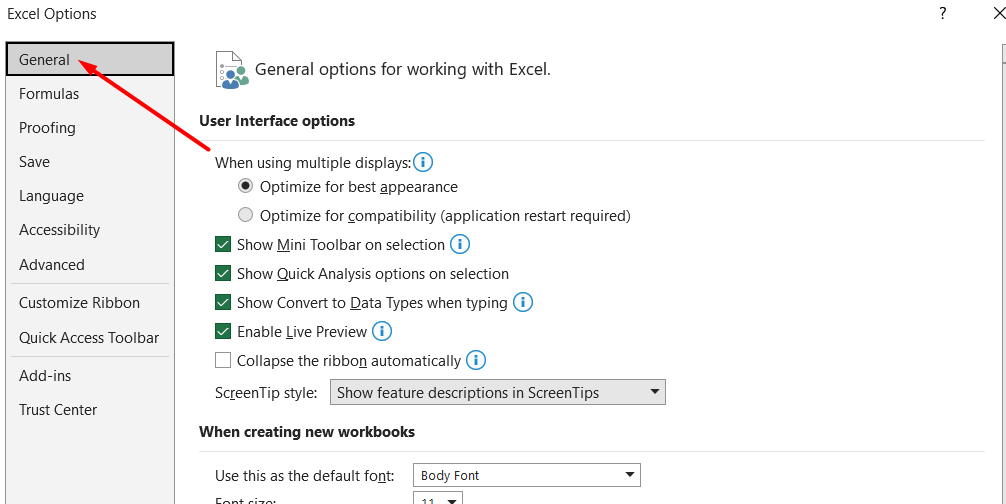
-
Deselecteer alle vakjes die u ziet en klik op OK.
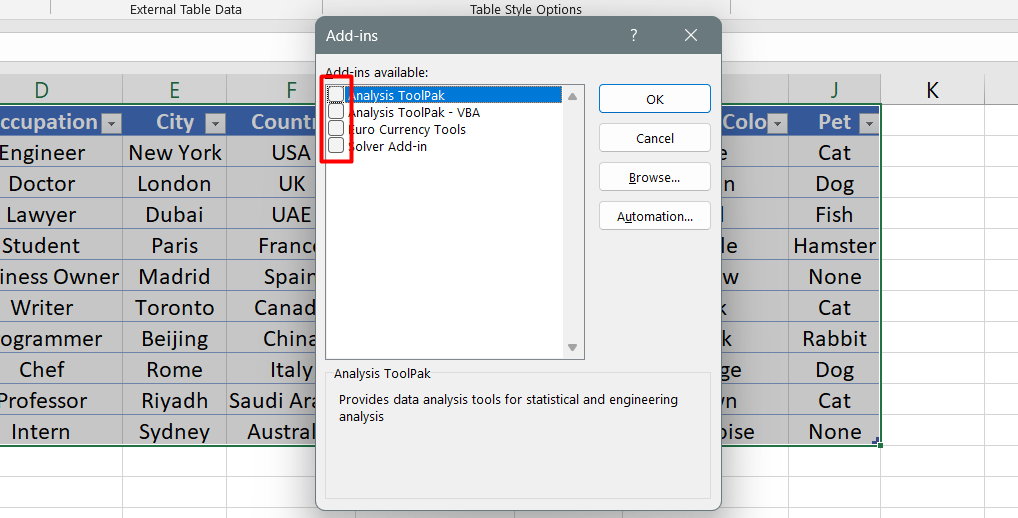
Zodra u uw invoegtoepassingen hebt uitgeschakeld, start u uw Excel-document opnieuw op om te zien of de foutmelding is verdwenen. Als de fout zich blijft voordoen, moet u mogelijk andere oplossingen zoeken, zoals het repareren van uw MS Office-toepassing of het helemaal opnieuw installeren ervan.
Vergeet niet uw werk op te slaan voordat u deze oplossingen probeert, om te voorkomen dat u belangrijke gegevens kwijtraakt.
Compatibiliteitsmodus uitschakelen
In sommige gevallen kan de fout 'Microsoft Excel wacht totdat een andere toepassing een OLE-actie voltooit' worden veroorzaakt doordat Excel in de compatibiliteitsmodus wordt uitgevoerd. Volg deze eenvoudige stappen om de compatibiliteitsmodus uit te schakelen:
-
Klik met de rechtermuisknop op uw Microsoft Excel en selecteer de optie Eigenschappen.
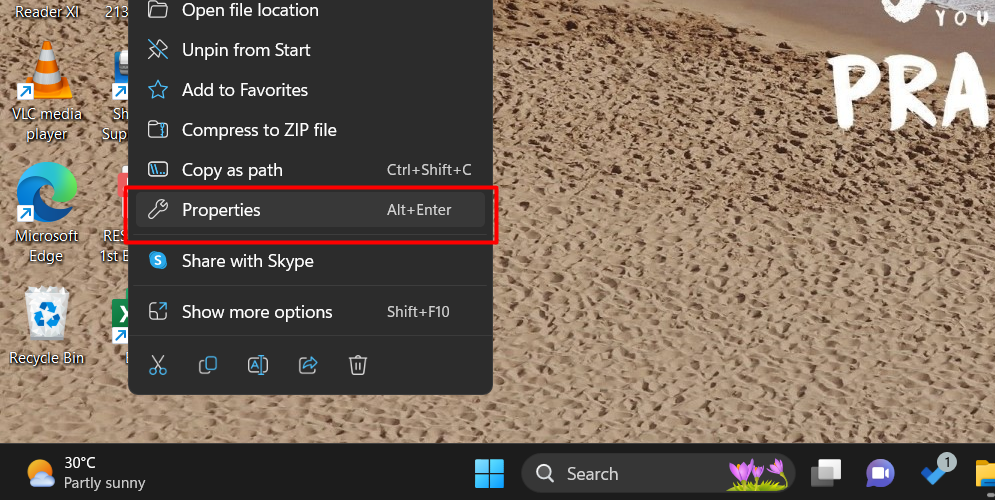
- Er verschijnt een dialoogvenster met Excel-opties.
- Klik op de knop Compatibiliteitsmodus.
- Deselecteer de optie "Voer dit programma uit in de compatibiliteitsmodus."
Nadat u de compatibiliteitsmodus hebt uitgeschakeld, start u uw Excel-bestand opnieuw op en controleert u of het foutbericht over de OLE-actie is opgelost. Het uitschakelen van de compatibiliteitsmodus is een eenvoudige en snelle oplossing waarmee de foutmelding mogelijk kan worden verholpen.
Laatste gedachten
Kortom: de foutmelding 'Microsoft Excel wacht tot een andere toepassing een OLE-actie voltooit' kan frustrerend zijn, maar er zijn manieren om dit probleem op te lossen. Het kan vaak helpen om uw computer opnieuw op te starten, invoegtoepassingen uit te schakelen en de functie 'Andere toepassingen negeren die DDE gebruiken' in te schakelen.
Bovendien kan het probleem worden opgelost door het controleren op en verwijderen van verborgen links, het uitschakelen van de compatibiliteitsmodus en het repareren of opnieuw installeren van Microsoft Office. Vergeet niet om altijd uw werk op te slaan voordat u een oplossing probeert. Als al het andere niet lukt, kunt u hulp zoeken bij een IT-professional of Microsoft-ondersteuning.
Met deze oplossingen kunt u Microsoft Excel gebruiken zonder dat de vervelende foutmelding over de OLE-actie uw werk onderbreekt.
Nog één ding
We zijn blij dat je dit artikel/blog tot hier hebt gelezen :) Bedankt voor het lezen.
Als je even tijd hebt, deel dit artikel dan op je socials; iemand anders kan er ook baat bij hebben.
Abonneer u op onze nieuwsbrief en lees als eerste onze toekomstige artikelen, recensies en blogposts rechtstreeks in uw e-mailinbox. We bieden ook aanbiedingen, promoties en updates over onze producten en delen deze via e-mail. Je zult er geen één missen.
Gerelateerde artikelen
» Hoe u de NU-functie in Excel kunt gebruiken om de huidige datum en tijd op te halen
» Meerdere tabellen samenvoegen in Excel voor beter gegevensbeheer
» De functie EDATE gebruiken in Excel